怎么在office2010的Word表格中設(shè)置“允許跨頁(yè)斷行
許多朋友在使用office 2010的Word插入和編輯表格時(shí),有時(shí)候會(huì)根據(jù)排版需要使表格中的某一行分別在兩個(gè)頁(yè)面中顯示.遇到此類問題,可以為表格設(shè)置“允許跨頁(yè)斷行”功能,今天小編就為大家介紹怎么在office 2010的Word表格中設(shè)置“允許跨頁(yè)斷行”.
怎么在office 2010的Word表格中設(shè)置“允許跨頁(yè)斷行”:
操作步驟:
第1步,打開Word2010文檔窗口,單擊表格任意單元格.在“表格工具”功能區(qū)中切換到“布局”選項(xiàng)卡,并單擊“表”分組中的“屬性”按鈕.
第2步,在打開的“表格屬性”對(duì)話框中,切換到“行”選項(xiàng)卡.選中“允許跨頁(yè)斷行”復(fù)選框,并單擊“確定”按鈕.
選中“允許跨頁(yè)斷行”復(fù)選框 設(shè)置“允許跨頁(yè)斷行”和未設(shè)置“允許跨頁(yè)斷行”的效果如圖所示.
設(shè)置“允許跨頁(yè)斷行”的效果 允許跨頁(yè)斷行
未設(shè)置“允許跨頁(yè)斷行”的效果